Вікно поза екраном у Windows - як повернути програму на екрані
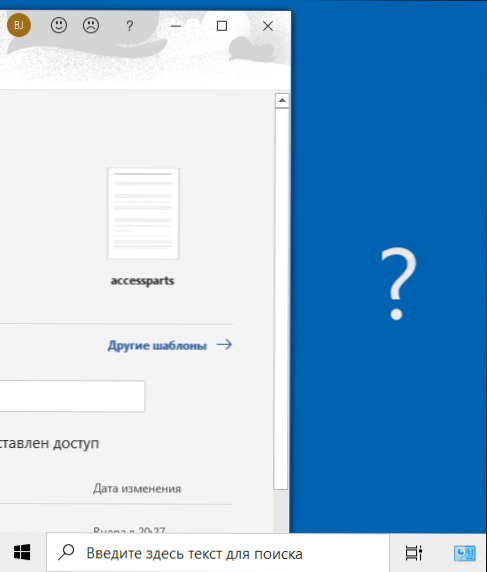
- 3027
- 384
- Hubert Hintz
Багато користувачів зіткнулися з тим, що програма з тих чи інших причин вийшла за межі екрана, і можливість повернути вікно до робочого столу до його центру не видно: нічого не можна зрозуміти мишу, але контекстне меню в Панель завдань показує не потрібні дії. У цих простих інструкціях для початківців детально про те, як повернути вікно програми через межі екрана, якщо він випадково виявився там, і це неможливо зробити.
Примітка. Якщо у вас є всі вікна на межах екрана, і, крім того, там рухається вказівник миші, може бути причина для цього: неправильно виставлена роздільна здатність екрана (встановіть рекомендовану роздільну здатність) або підключений другий монітор, телевізор або проектор - Навіть якщо він вимкнено, відключіть від нього кабель або вимкніть дисплей на другому екрані в параметрах екрана Windows.
- Як витягнути вікно з екрана на панелі панелі завдань
- Програма розміщення вікна в центрі робочого столу
- Відеоінструкція
Як повернути вікно через межі екрана в Windows 10, 8.1 та Windows 7 за допомогою панелі завдань
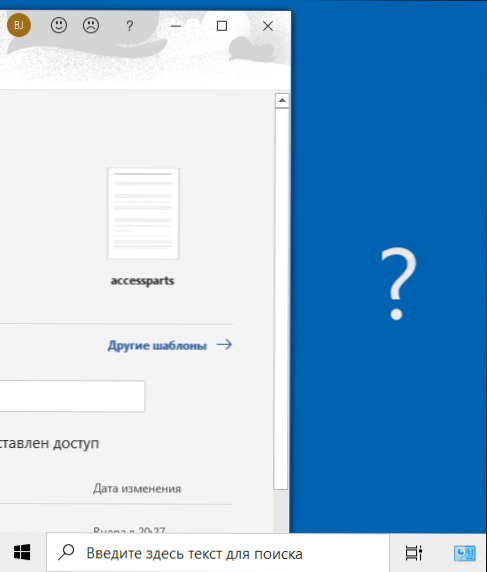
Піктограми програм, що працюють, зазвичай відображаються в панелях завдань Windows 10, 8.1 та Windows 7 (за замовчуванням, розташованому внизу робочого столу), саме вони допоможуть нам перенести вікно до потрібного місця:
- Якщо натиснути значок програми запущеної за допомогою правої кнопки, утримуючи клавішу Shift, меню відкриється, з якого ви можете зробити один із наступних кроків на вибір.

- Виберіть елемент "розширення" (якщо елемент недоступний, використовуйте наступний метод): Зрештою, він відкриється на повному екрані. Потім ви можете перетягнути розгорнуту програму за допомогою миші, як зазвичай, "захоплює" заголовок по лінії.
- У цьому ж меню ви можете вибрати пункт "Перемістити". У цьому випадку вказівник миші зміниться на піктограму руху. Якщо ви не можете перемістити вікно за допомогою миші за допомогою цього покажчика (і це можна зробити для будь -якої її частини), зробіть це за допомогою стрілків на клавіатурі - вони працюватимуть у режимі "переміщення". Більше того, після першого натискання стрільця вікно буде «прикріплений» до вказівника миші, і його можна перемістити мишею, не натискаючи кнопки, і натискання «звільнить» вікно.
Іншим методом, що використовує вбудовані інструменти Windows, є натискання кнопки миші на порожньому місці панелі завдань та виберіть "Знайдіть вікна", "Покладіть вікна в стек" або інший елемент, пов'язаний з розташуванням вікон на робочий стіл (він буде працювати лише лише для розширених настільних вікон).
Проста утиліта для швидкого розміщення вікна в центрі екрана
Якщо ви стикаєтесь з проблемою, розглянутою часто, ви можете використовувати безкоштовну утиліту для центру вікон, доступний на офіційному веб -сайті розробника https: // kamilszymborski.гітб.IO/.
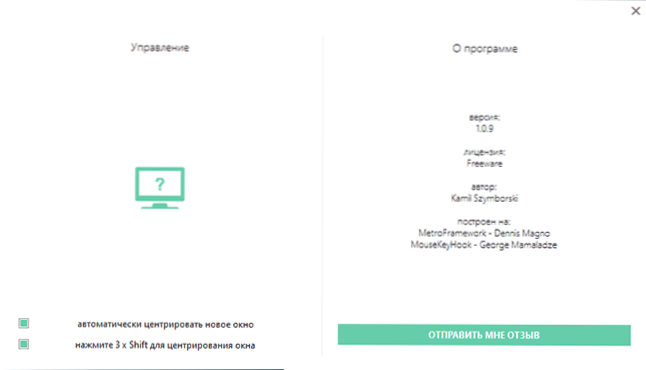
Після запуску програми ви можете ввімкнути два варіанти: автоматичне розміщення нових вікон в центрі екрана та автоматична кімната для вікна в центрі екрана з потрійним натисканням клавіші Shift. Обидва пункти працюють належним чином, і проблем немає.
Відеоінструкція
Я сподіваюся, що матеріал для деяких користувачів -початківців був корисним.
- « LDPlayer - безкоштовний емулятор Android для ігор у російській мові
- Який процес DWM.Exe (настільний диспетчер вікон) Чому він завантажує процесор і оперативну пам’ять »

